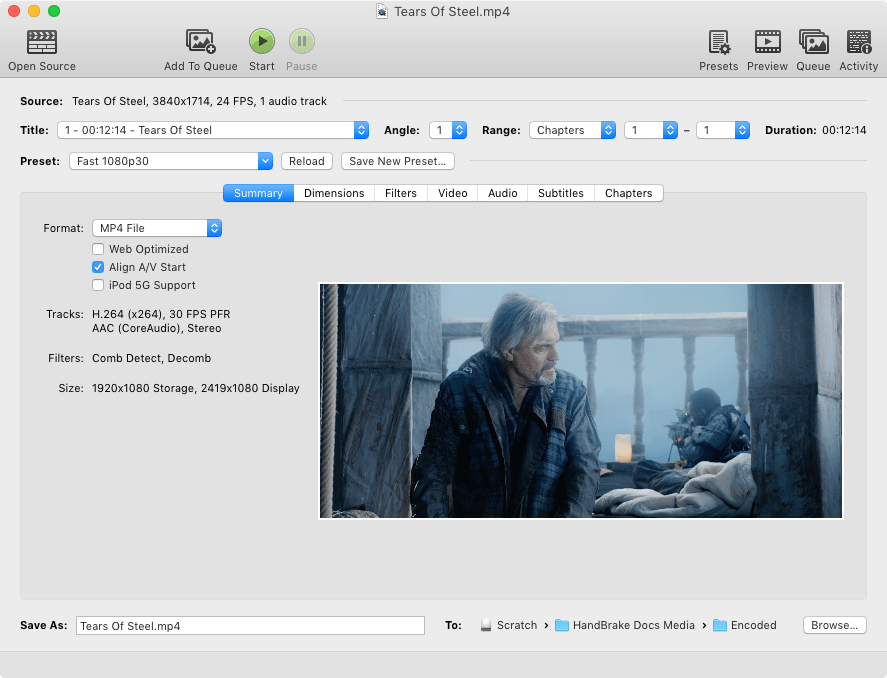Öffnen einer Video Quelle
Sobald du HandBrake heruntergeladen und installiert hast, ist es Zeit ein Video zum Kodieren zu öffnen.
Über Videoquellen
In HandBrake’s Jargon ist das Video das du bereits hast die Quelle. Einer von HandBrake’s Stärken ist seine Fähigkeit, Quellen aus einem breiten Spektrum von Video Formaten zu öffnen. Diese inkludieren unter anderem:
- Videos welche von Handy, Tablet, Videokameras und digitalen Spiegelreflexkameras erstellt wurden
- Bildschirm- und Spielaufnahmen, Webvideos, Videobearbeitungsprojekte1, und andere Computerbezogene Quellen
- Formate aus der Professionellen Videoproduktion inklusive ProRes und DNxHD
- DVD, Blu-ray, AVCHD/AVCHD Lite2, und HD-DVD3 Disks oder Disk Backups
- Übertragene TV Aufnahmen (Broadcasts)
- Digitale Aufnahmen von VHS, Beta, Video8/Hi8, LaserDisc, und andere Analoge Quellen
Du kannst mehr über die Quellformate in der Technischen Dokumentation erfahren.
Beachte: HandBrake bricht oder umgeht keinen Kopierschutz irgendeiner Art. Es funktioniert nicht mit Videodateien die DRM verwenden. Siehe Über HandBrake für mehr Informationen über was HandBrake kann und was es nicht kann.
Arten eine Videoquelle zu öffnen
Standardmäßig präsentiert HandBrake den Öffne Quelldateien Dialog beim Starten. Der Dialog kann außerdem in der Werkzeugleiste oben in HandBrake’s Hauptfenster aufgerufen werden.
Wähle den Öffne Quelle Knopf, um das Video auszuwählen das du öffnen möchtest.
Du kannst auch eine Quelle in HandBrake’s Hauptfenster ziehen.
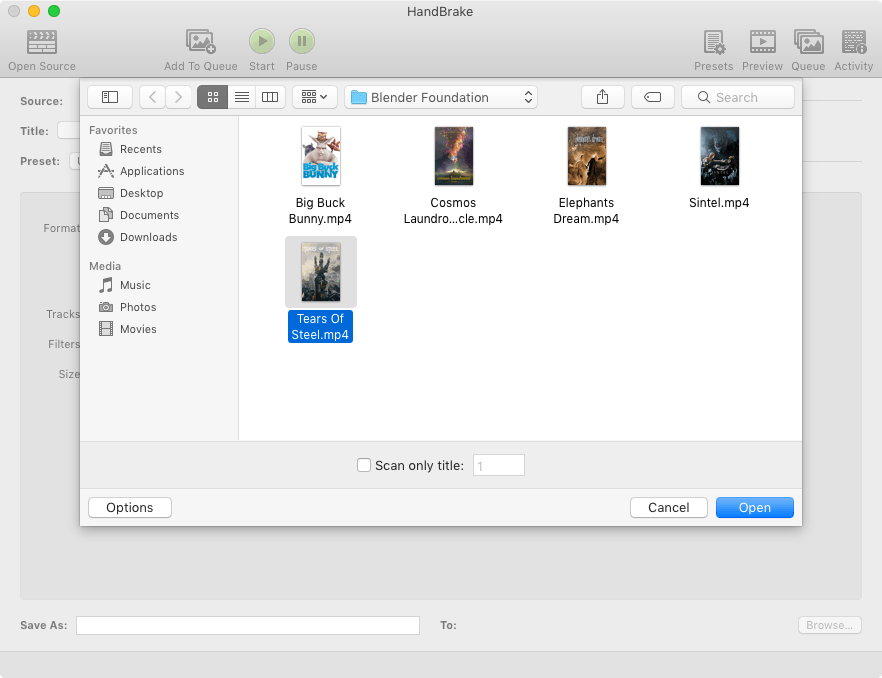
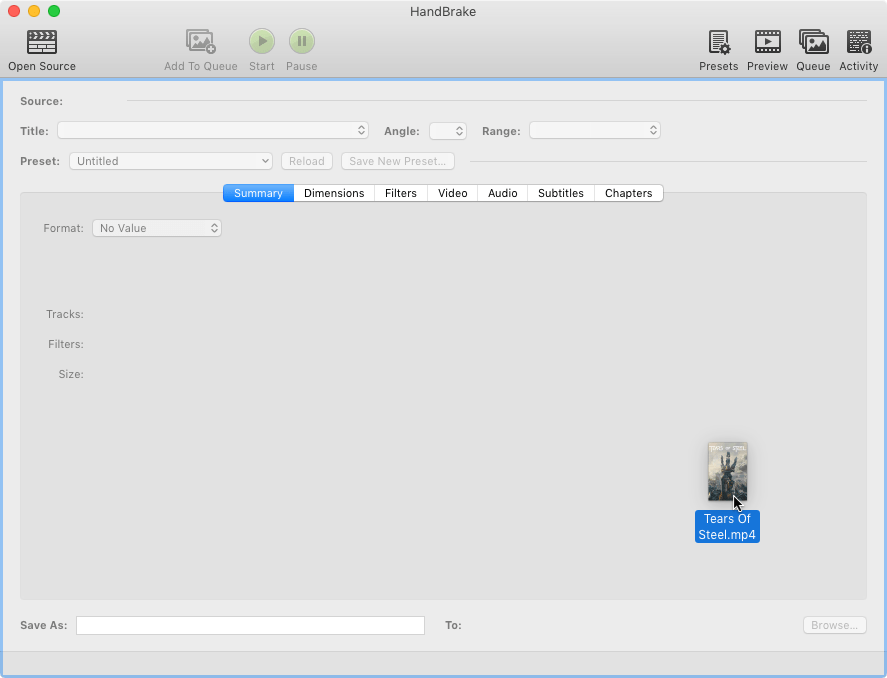
HandBrake wird deine Selektion scannen und nach kurzer Zeit wird das Hauptfenster den Dateinamen der Quelle anzeigen die du geöffnet hast plus Zusatzinformation.
Manche Quellen können mehr als eine Videospur enthalten, oder eine Kollektion von Titeln. Blu-ra und DVD Quellen haben of mehrere Titel. Verwende HandBrake’s Titel Auswahl um die Videospur auszuwählen die du verwenden möchtest.
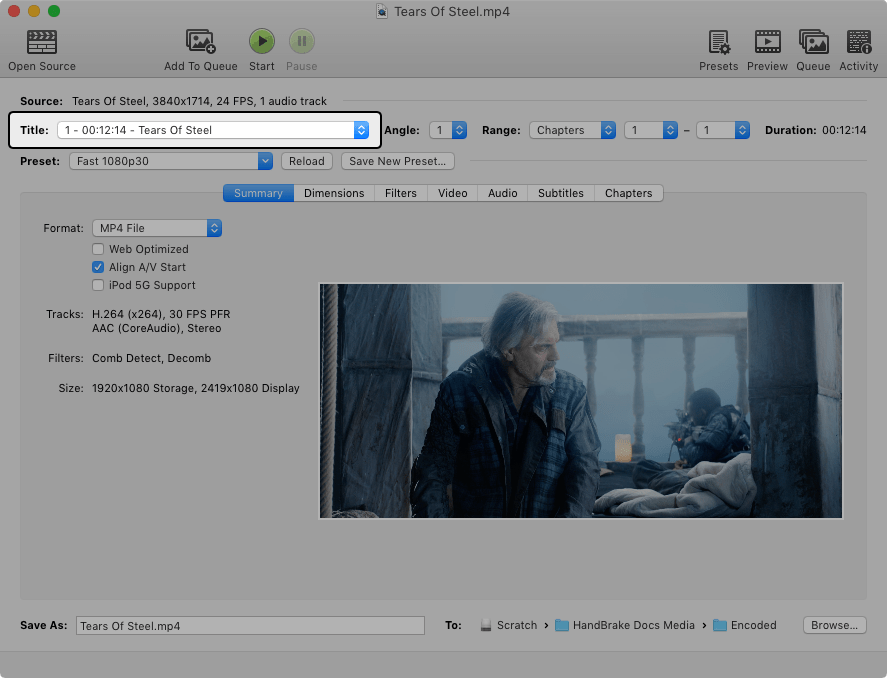
Super! An diesem Punkt weiß HandBrake welches Video du verwenden möchtest.
Nächste Schritte
Fahre fort zu Voreinstellung auswählen.
Falls HandBrake dein Video nicht wie erwartet geöffnet hat, oder andere Probleme aufgetreten sind, kannst du weiterlesen um mehr darüber zu erfahren, wie HandBrake arbeitet und funktioniert, oder gleich die Fehlerbehebung bekannter Probleme anschauen.
- Videos welche mit Videobearbeitungssoftware wie iMovie erstellt wurden, müssen zuerst in ein geläufiges Videoformat konvertiert werden um kompatibel mit HandBrake zu sein.↩
- AVCHD und AVCHD Lite Playlists werden nicht vollständig unterstützt. Individuelle Dateien/Streams könnten funktionieren.↩
- HD-DVD Playlists werden nicht vollständig unterstützt. Individuelle Dateien/Streams könnten funktionieren.↩